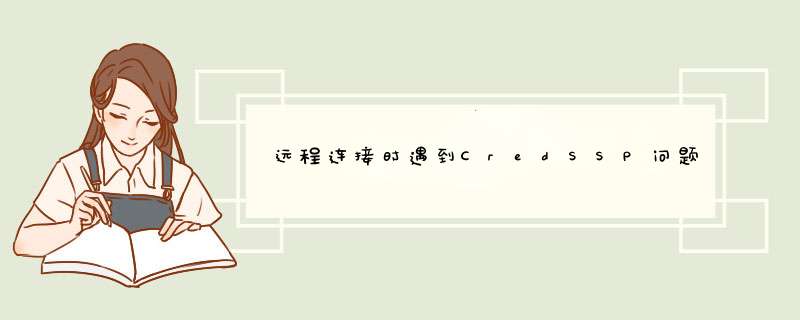
上面是微软官方解释,在此补丁之后的,强制更新的客中者者户端–,使用 CredSSP 的客户端应用程卖薯序将无法回退到不安全的版本,且使用 CredSSP 的服务将不接受未修补的客户端。所以只能通过更新远程服务器的系统解决此问题。或者通过上述网页修改组策略来修复。
还有,注意不要在网络上暴露自己的公网IP,这样会给您带来不必要的麻烦。
网页链接
这个是预览版,win10刚刚发布的更新补丁,如果装了这个补丁,该身份认证错误的情况就会出现了,详情看官网解释。 see CredSSP updates for CVE-2018-0886.
目前解决办法是:win+R输入gpedit.msc进入组策略配置(需要win10专业版,家庭版无解)嫌念,策略路径:“计算机配置”->“管理模板”->“系统”->“凭据分配”,设置名称: 加密 Oracle 修正,选择已启用->易受攻击选项,应用保存即可。
最终建议:打开windows update更新,使自己的服务器和客户端保持最新版本,确保系统安全。
问题描述
Windows *** 作系统的本地PC,通过RDP协议(如MSTSC方式)远程桌面连接Windows云服务器报错,报错显示出现身份顷岩验证错误,要求的函数不受支持。
如果报错信息中仅提示:出现身份验证错误,要求的函数不受支持。请参考 处理方法 解决该问题。
如果报错信息中附加提示了由于CredSSP加密Oracle修正导致该错误,如 图1 所示。可能原因是由于微软于2018年3月发布安全补丁,该安全补丁可能会影响RDP连接的CredSSP,导致通过RDP协议访问云服务器时连接失败。详情可访问 Unable to RDP to Virtual Machine: CredSSP Encryption Oracle Remediation 。解决方法请参考 微软官方指导文档 。
戚乎颂 图1 远程桌面连接失败
处理方法
修改Windows云服务器的远程桌面连高郑接设置:将选项“仅允许运行使用网络级别身份验证的远程桌面的计算机连接(更安全)”修改为“允许运行任意版本远程桌面的计算机连接(较不安全)”。具体 *** 作如下:
1: 登录云服务器。
2:打开左下角的“开始”菜单,右键单击“计算机”,并选择“属性”。
3:在左侧导航栏,选择“远程设置”。
4:选择“远程”页签,并在“远程桌面”栏,选择“允许远程连接到此计算机”。
图2 远程设置
5:单击“确定”。
1、使用快捷键win+r或者在开始菜单中直接点击“运行”,调出运行窗口并在窗口地址栏中键入“regedit”,然后按回车键确认2、在注册表编辑器中依次进入斗宏“HKEY_LOCAL_MACHINE/SYSTEM/CurrentControlSet/Control/Lsa”,双击右边栏中的 “Security Packages”
3、困销迅接着打开“编辑多字符串”对话框,在列表框光标处增加“tspkg”字符
4、然后定位到如下注册表的位置:
HKEY_LOCAL_MACHINE/SYSTEM/CurrentControlSet/Control/SecurityProviders
5、定位好后就双击右侧的“SecurityProviders”字汪此符串,打开“编辑字符串”对话框,在数值末端中添加“, credssp.dll”,最后就是退出注册表程序,重启计算机即可。
欢迎分享,转载请注明来源:内存溢出

 微信扫一扫
微信扫一扫
 支付宝扫一扫
支付宝扫一扫
评论列表(0条)